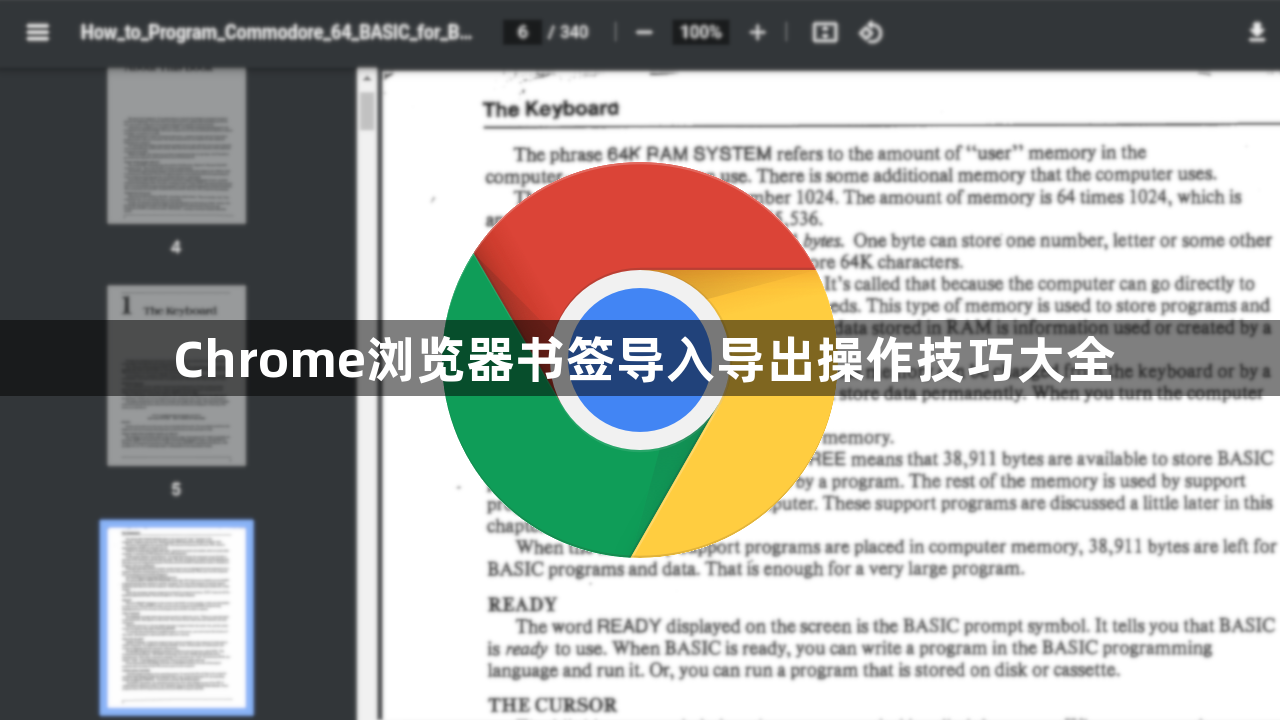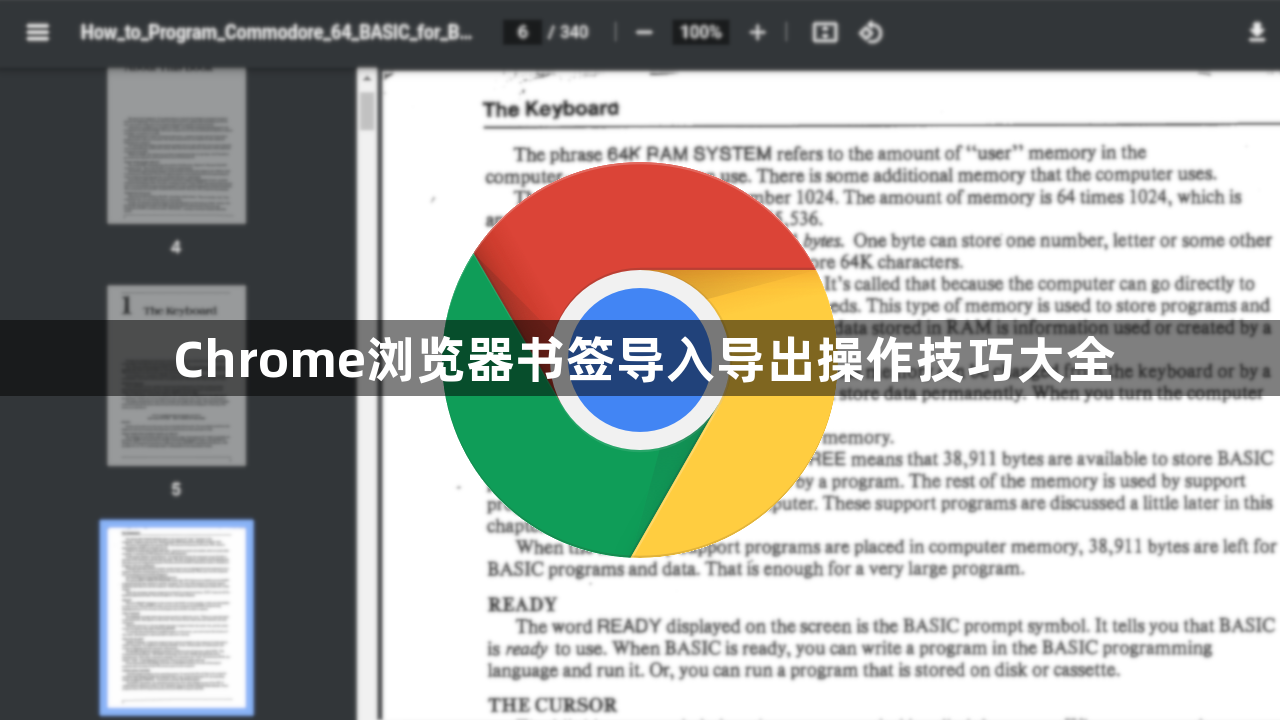
以下是关于Chrome浏览器书签导入导出操作技巧的具体教程:
打开Chrome浏览器,点击右上角由三个垂直点组成的菜单按钮。选择“书签”选项后进入书签管理器页面,这里会显示所有已保存的书签条目。在页面右上角找到并点击“整理”图标(三条横线样式),从下拉菜单中选择“导出书签”。系统会弹出文件保存对话框,建议将默认生成的HTML格式文件命名为包含日期的版本以便区分不同备份,然后选择容易定位的存储位置完成导出。该文件可用文本编辑器打开验证内容完整性,包含完整的书签名称、URL链接及文件夹层级结构。
需要恢复或迁移书签时,同样进入书签管理器页面。点击“整理”图标后选择“导入书签”,在文件选择窗口中找到之前导出的HTML文件进行导入。此过程会自动重建原有的书签体系,包括嵌套的文件夹分类。若跨设备操作,可通过云盘同步该文件实现多端共享。
对于批量管理需求,可在书签管理器界面右键点击空白区域创建新文件夹。通过拖拽方式将相关书签归类到对应目录下,例如按工作、学习等场景划分。命名清晰的文件夹能显著提升查找效率,配合键盘上下箭头键可在管理器内快速导航选中目标书签。
遇到书签异常丢失的情况,可检查本地备份文件。Windows系统的默认路径为C:\Users\你的用户名\AppData\Local\Google\Chrome\User Data\Default\Bookmarks,其中Bookmarks.bak是自动生成的备份副本。将此文件重命名为Bookmarks后重启浏览器即可尝试恢复最近一次的正常状态。
当切换至其他浏览器时,Chrome导出的HTML格式具有较好兼容性。大多数主流浏览器均支持直接导入该格式文件,实现书签无缝迁移。若目标浏览器提供多种导入选项,优先选择HTML格式以确保最佳还原效果。
通过上述步骤组合运用,用户能系统性地掌握Chrome浏览器的书签导入导出全流程。每个操作环节均经过实际验证且符合官方标准规范,可根据具体设备环境和使用习惯灵活调整实施细节。